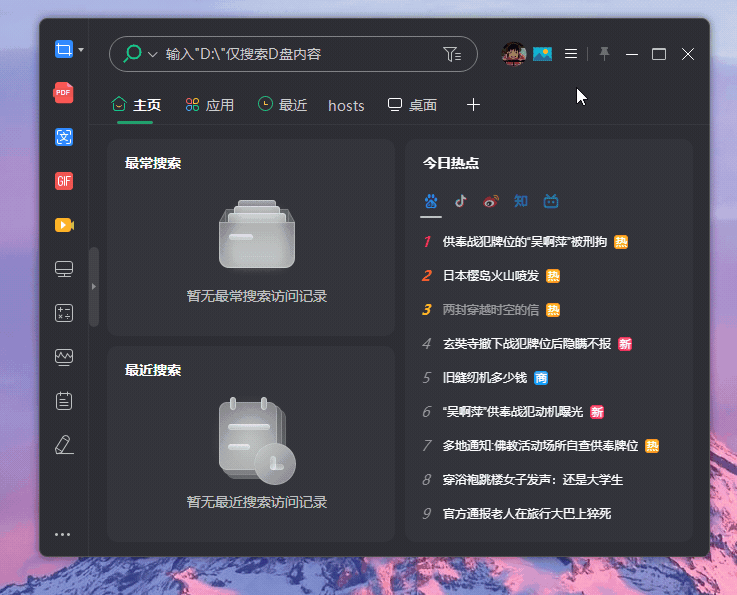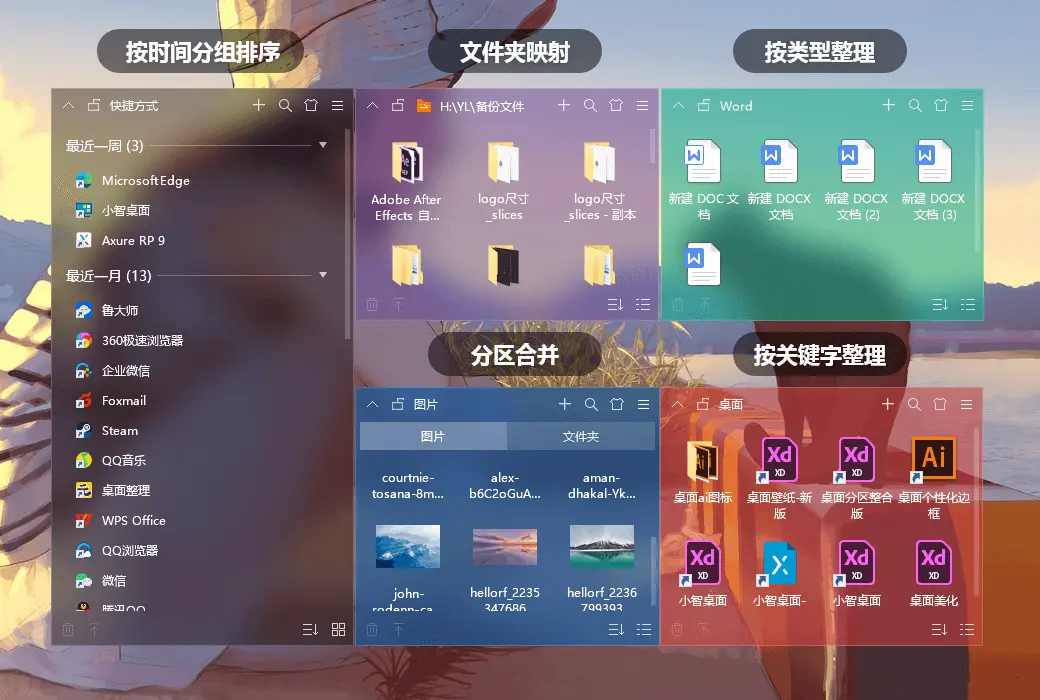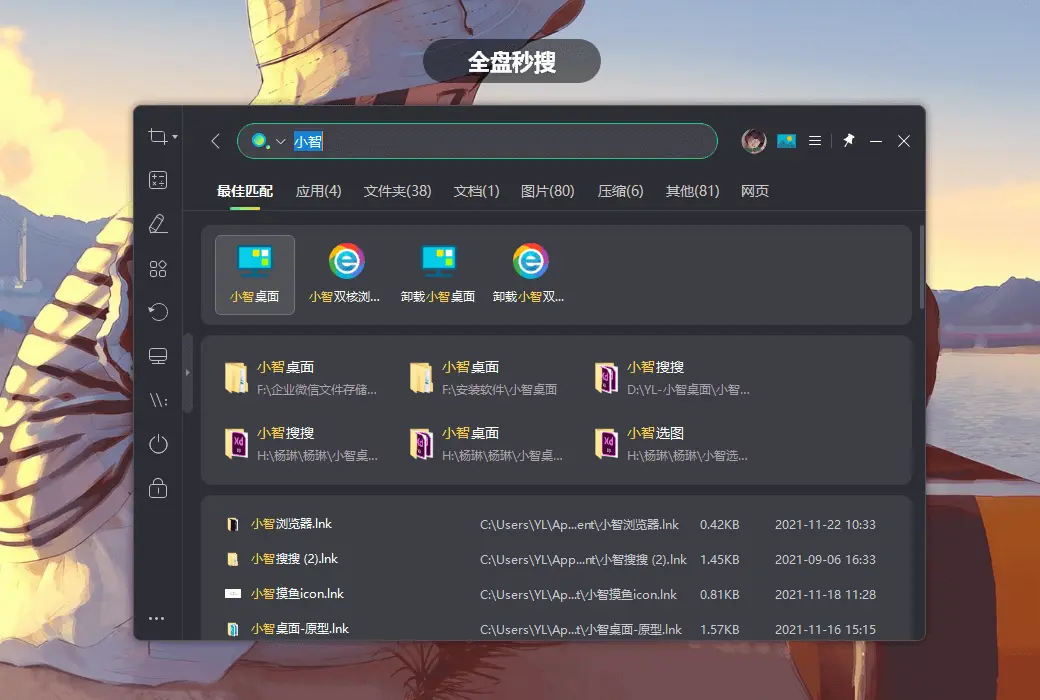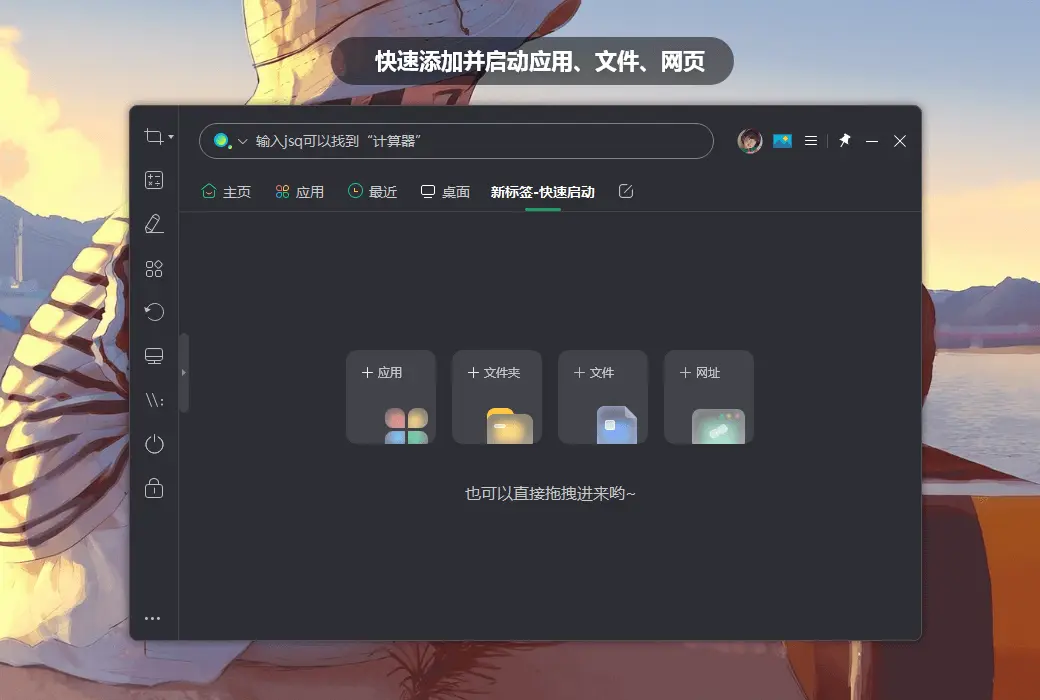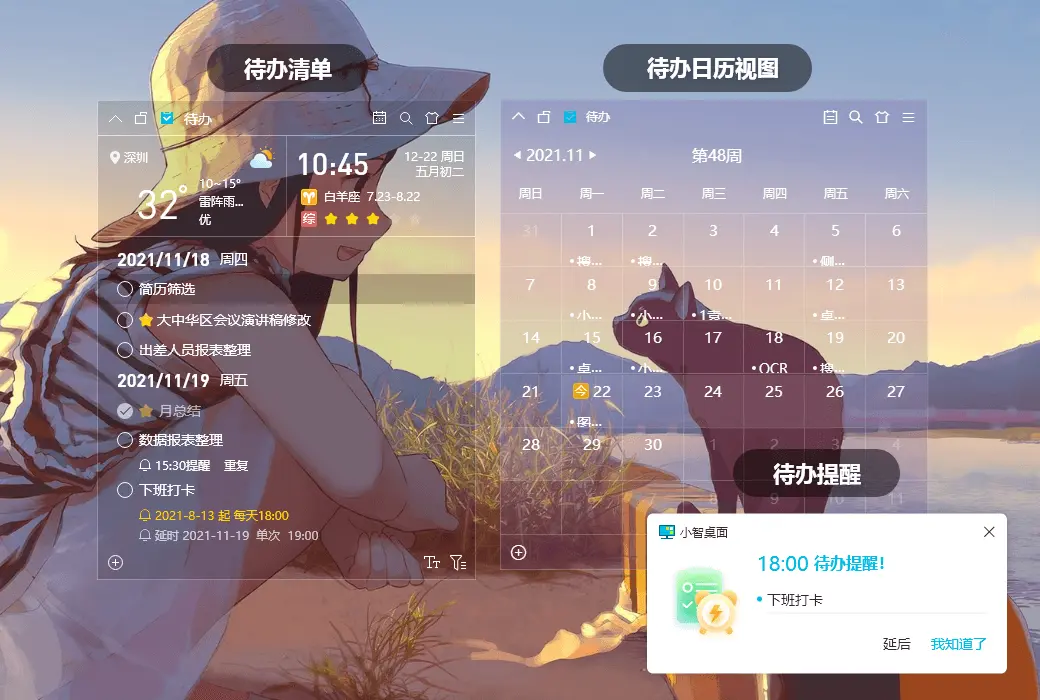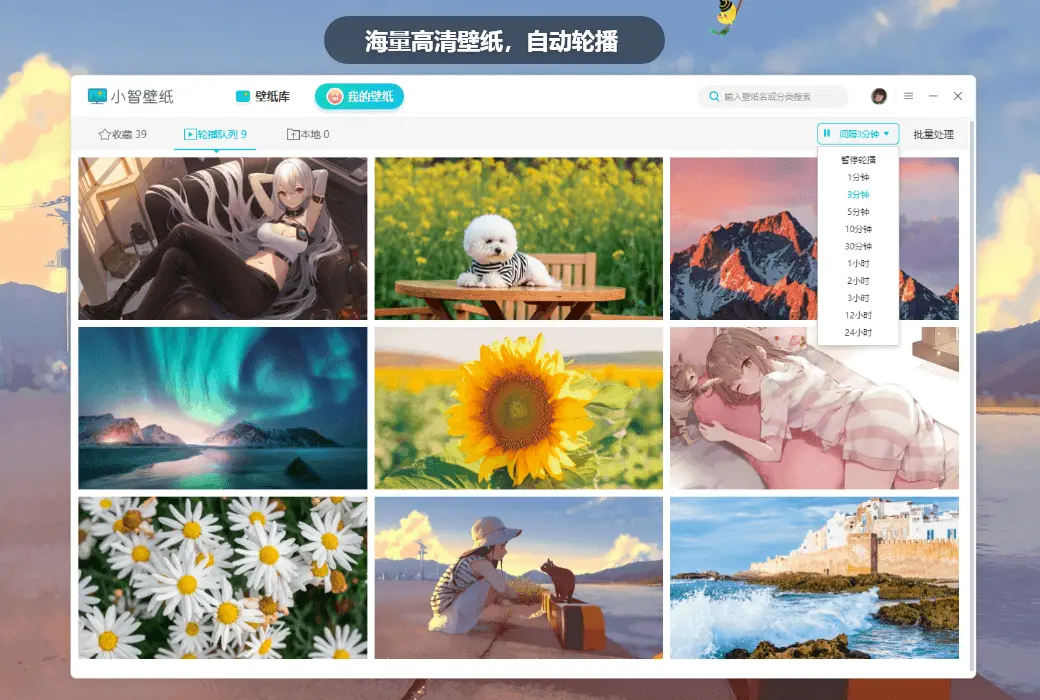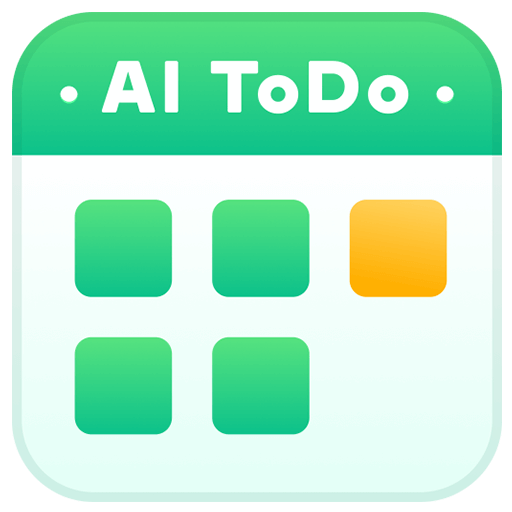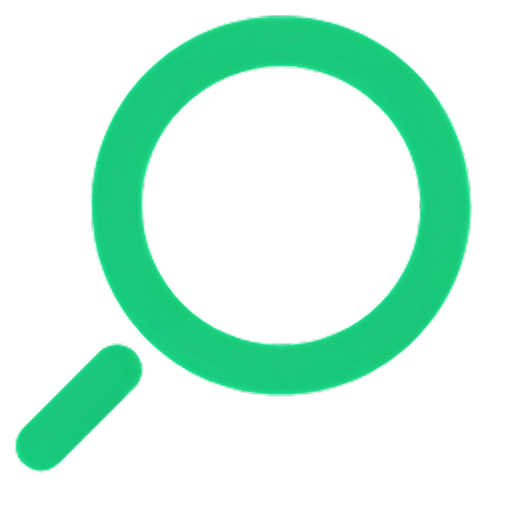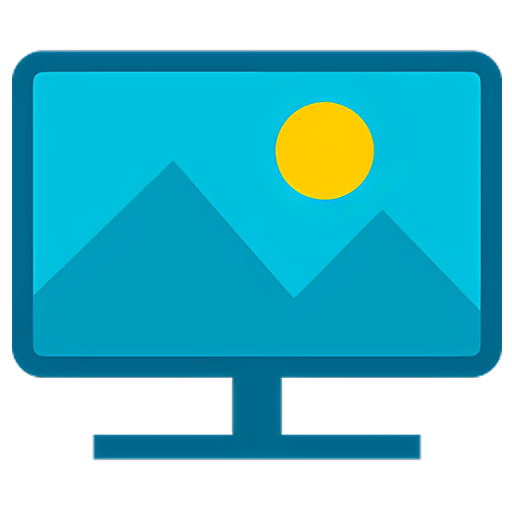Войдите для лучшего опыта
 Настольная обработка ToDo Поиск обоев Замена инструмента Программное обеспечение
Настольная обработка ToDo Поиск обоев Замена инструмента Программное обеспечение

Правила акции
1、Время акции:{{ info.groupon.start_at }} ~ {{ info.groupon.end_at }}。
1、Время акции:Пока есть в наличии。
2、Срок действия группы:{{ info.groupon.expire_days * 24 }}час.。
3、Участников в группе:{{ info.groupon.need_count }}чел.。
Важная информация
1、Процесс: Вступите/Создайте и оплатите -> Наберите группу -> Успех!
2、Если группа не наберётся, деньги вернутся.
3、Условия зависят от товара. Читайте правила.
Чистое программное обеспечение для обработки настольных компьютеров без рекламы для повышения эффективности работы офиса
Очистка рабочего стола одним нажатием
Рабочий стол Xiaozhi обеспечивает интеллектуальную отделку одним кликом, чтобы помочь пользователям мгновенно восстановить рабочий стол компьютера в чистоте.
Когда пользователь использует интеллектуальную отделку рабочего стола Xiaozhi, хаотичные файлы рабочего стола автоматически генерируют несколько разделов в соответствии с установленными системными правилами отделки, чтобы реализовать настройку формата настольной решетки. Эти предустановленные разделы включают: папки, пакеты сжатия, документы, изображения, видео, аудио, ярлыки, веб - ссылки, другие разделы и так далее. В то же время в разделе поддерживается поиск файлов пользователями по ключевым словам, что очень удобно.
Синхронизация содержимого рабочего стола с главной панелью
Xiaozhi ищет главную панель, поддерживает пользователь настраивает вкладки панели, добавляя общие файлы и приложения в панель. В то же время он также поддерживает быстрый импорт разделов рабочего стола, импортируя разделы рабочего стола в панель в виде тегов, которые помогают пользователям быстрее находить и открывать нужные файлы, не возвращаясь на рабочий стол компьютера.
Быстрый поиск собственных файлов / приложений
Поиск Xiaozhi предоставляет возможности быстрого поиска для собственных приложений, файлов и системных настроек, чтобы облегчить пользователям быстрое позиционирование поиска и уменьшить проблемы с неупорядоченным поиском файлов.
Запросить напоминание
Обращайтесь с напоминанием об установке офиса, вы можете призвать себя как можно скорее завершить, чтобы предотвратить забвение вопроса.
Текущая версия поддерживает несколько напоминаний для одной задачи и предустанавливает обычное время напоминания для быстрого выбора. Также поддерживается настраиваемое время напоминания для полного удовлетворения потребностей. После успешной настройки напоминания, к моменту настройки напоминания, на рабочем столе всплывает напоминание.
Создать папку комбинаций клавиш
В текущей версии рабочего стола Xiaozhi раздел отображения был изменен, то есть оригинальный « новый раздел отображения» был изменен на « новую папку комбинаций», описание имени изменилось, но функции и методы работы остались неизменными.
Центр красивых обоев
Рабочий стол Xiaozhi предлагает огромное количество обойных ресурсов, богатые типы обоев, в том числе пейзажи, аниме, животных, растений, игр, архитектуры, автомобилей, творчества, натюрмортов, кино и телевидения, спорта, гастрономии, других классификаций и избранных обоев для ежемесячных тем, в то же время поддерживая выбор обоев по размеру, все пользователи могут скачать и использовать бесплатно.
Произвольное объединение разделов
Когда пользователь открывает рабочий стол Xiaozhi для сортировки, рабочий стол генерирует несколько разделов, которые независимы друг от друга. Чтобы облегчить пользователям единое управление разделами рабочего стола, рабочий стол Xiaozhi поддерживает объединение разделов, а также максимизирует использование рабочего пространства.
Изменить цвет и прозрачность
Рабочий стол Xiaozhi поддерживает пользовательскую настройку фона кожи раздела, чтобы сделать раздел более персонализированным, но также может дополнять разделы и обои рабочего стола.
Разбивка по типу документа
Рабочий стол Xiaozhi обеспечивает интеллектуальную отделку одним кликом, чтобы помочь пользователям мгновенно восстановить рабочий стол компьютера в чистоте.
Когда пользователь использует интеллектуальную отделку рабочего стола Xiaozhi, хаотичные файлы рабочего стола автоматически генерируют несколько разделов в соответствии с установленными системными правилами отделки, чтобы реализовать настройку формата настольной решетки. Эти предустановленные разделы включают: папки, пакеты сжатия, документы, изображения, видео, аудио, ярлыки, веб - ссылки, другие разделы и так далее. В то же время в разделе поддерживается поиск файлов пользователями по ключевым словам, что очень удобно.

Официальный сайт:http://xzdesktop.cqttech.com/
Центр загрузки:https://xzdesktop.apsgo.cn
Резервная загрузка:N/A
Время отгрузки:Автоматическая доставка 24 часа
Запуск платформы:Windows
Язык интерфейса:Поддержка отображения китайского интерфейса, многоязычие необязательно.
Обновленная информация:Использование преимуществ членства и обновление программного обеспечения в течение срока подписки.
Испытание перед покупкой:Перед покупкой можно попробовать бесплатно.
Как получить товар:После покупки информация об активации отправляется по почте на почтовый ящик при размещении заказа, а соответствующий код активации продукта можно просмотреть в персональном центре, в моем заказе.
Количество оборудования:10 Оборудование.
Замена компьютера:Исходный компьютер выгружен, новый компьютер активирован.
Активировать загрузку:Номер учетной записи входа - & gt; Личный центр - & gt; Проверка кода активации.
Специальное примечание:Будет добавлено позднее.

Сотрудничество
{{ app.qa.openQa.Q.title }}
Быстрый способ открытия?
Новый и обновленный поиск Xiaozhi, объединяющий в себе быстрые инструменты, быстрый запуск, быстрые функции поиска в одном, а текущая версия входа более богата и удобна, более удобна для пользователей, чтобы эффективно вызывать приложения, файлы, инструменты и так далее
Способ открытия поисковика:
Двойной щелчок Ctrl Открыть
После настройки центра - панель поиска - панель - галочка « Двойной щелчок Ctrl для отображения / скрытой панели», вы можете быстро открыть главную панель поиска Xiaozhi, дважды щелкнув Ctrl. Ниже приводится диаграмма:
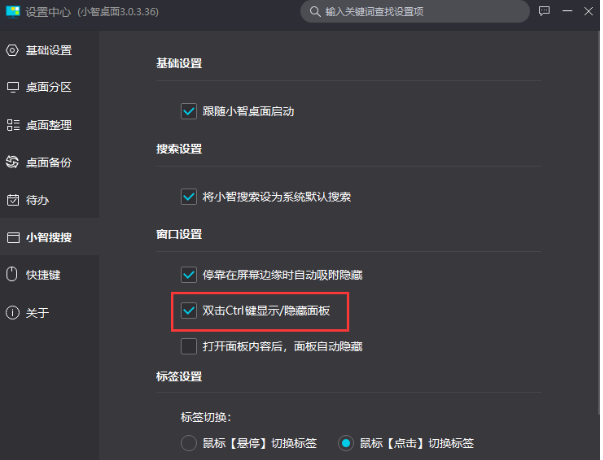
2 Открыть комбинацию клавиш
Используя комбинации клавиш по умолчанию (Alt + X), вы можете быстро открыть поиск Xiaozhi. Также можно настроить комбинации клавиш для открытия, в центре настроек - комбинации клавиш, которые можно настроить заново. Ниже приводится диаграмма:
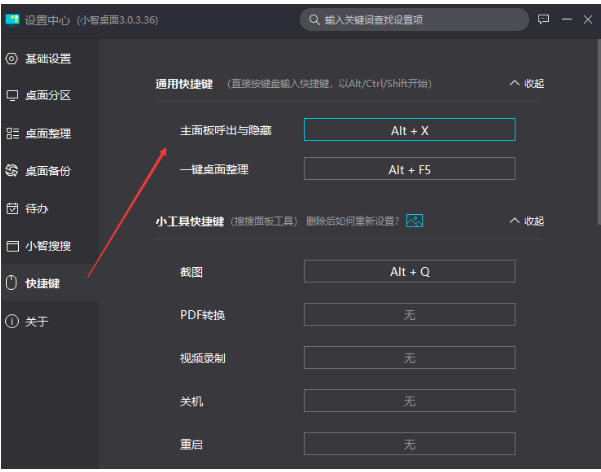
3 Скрыть быстро открыть
Этот способ можно настроить с помощью центра настройки, то есть: центр настройки - поиск Xiaozhi - настройка окна - галочка « Автоматическое адсорбционное скрытие», когда он пристыкован к краю экрана, и панель автоматически скрывается, когда основная панель поиска Xiaozhi пристыкована к краю экрана. Когда нужно открыть панель, мышь скользит к краю экрана, когда панель пристыкована, чтобы быстро открыть поиск Xiaozhi
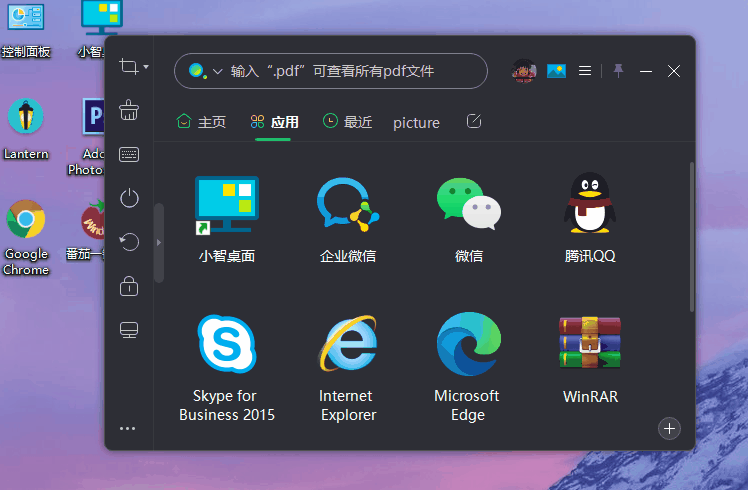
Если вы хотите закрыть наклейку, чтобы скрыть, в центре настроек, отмените галочку « Автоматическое адсорбционное скрытие», когда она пристыкована к краю экрана, и когда панель пристыкована к краю экрана, она не будет автоматически адсорбционно скрыта, как показано ниже:
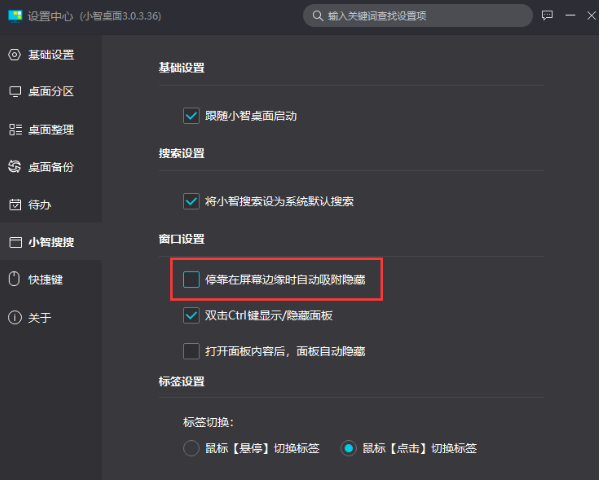
4 Открыть панель задач
Добавлена новая комбинация клавиш внизу, чтобы открыть вход для поиска Xiaozhi, щёлкнуть на поле поиска или значке поиска на панели задач, а также быстро открыть поиск Xiaozhi
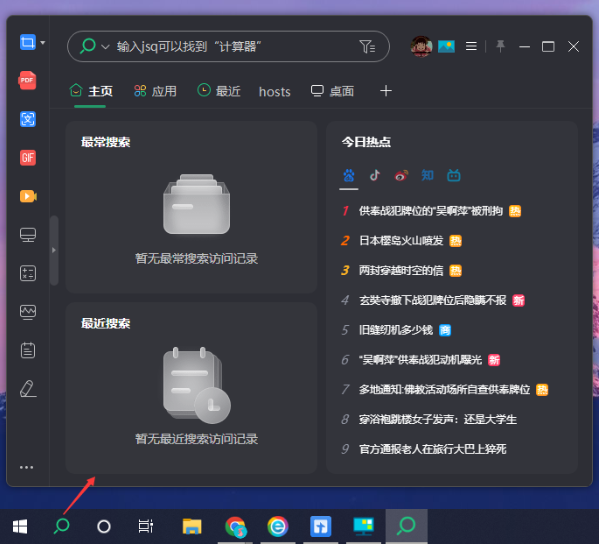
5.Открыть значок рабочего стола.
Нажмите на системный лоток или дважды щелкните значок рабочего стола Xiaozhi, чтобы открыть поиск Xiaozhi
Примечание: Если вам нужно выйти из поиска Xiaozhi, вы можете щелкнуть правой кнопкой мыши на значке рабочего стола Xiaozhi в системном лотке и нажмите « Выход из поиска Xiaozhi». Ниже приводится диаграмма:
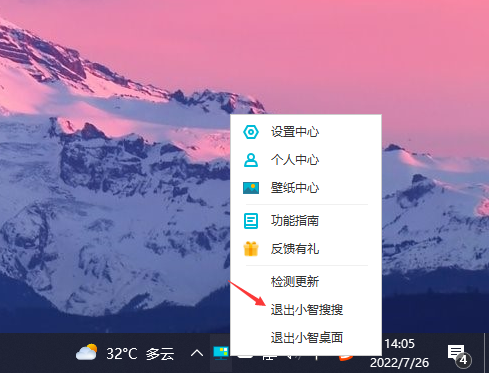
В то же время, если вы хотите полностью закрыть поиск Xiaozhi, вы можете в центре настройки - поиск Xiaozhi - в базовой настройке, без галочки « следуйте за запуском рабочего стола Xiaozhi» достаточно. Ниже приводится диаграмма:
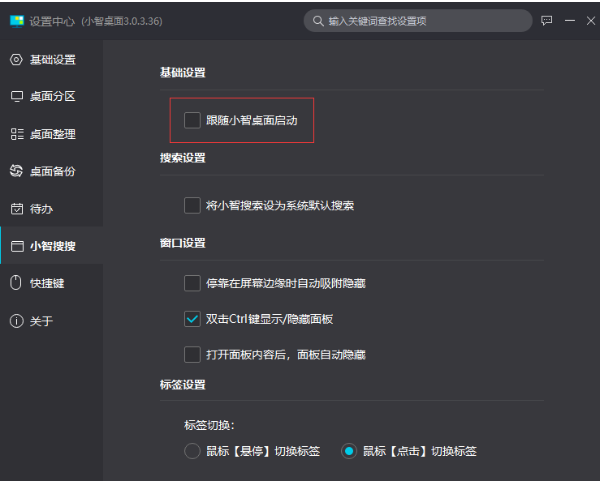
После открытия содержимого панели панель автоматически скрывается
В текущей версии, когда пользователь открывает панель, нажимает на содержимое панели или вызывает инструмент, панель автоматически скрывается, что позволяет уменьшить некоторые ненужные действия и повысить эффективность
Важно отметить, что этот способ должен быть установлен для вступления в силу.
Метод настройки: Настройка центра - Поиск Xiaozhi - Настройка окна - галочка « После открытия содержимого панели панель автоматически скрывается». После успешного переключения, когда пользователь открывает любое содержимое на панели, даже если панель находится сверху, панель автоматически скрывается, чтобы увидеть полную страницу или приложение без ручного закрытия или минимизации, опыт более плавный